Tắt trạng thái online trên Facebook là một cách hiệu quả để bạn kiểm soát quyền riêng tư, tránh những phiền nhiễu không mong muốn và tập trung vào công việc hoặc cuộc sống cá nhân. Trong bài viết này, Công Nghệ AZ sẽ hướng dẫn bạn cách tắt trạng thái “Đang hoạt động” một cách chi tiết và giải đáp những thắc mắc thường gặp về vấn đề này.
Mục lục
Trạng thái hoạt động trên Facebook là gì?
Trạng thái online là một tính năng của Facebook cho phép người khác biết bạn đang trực tuyến và sẵn sàng trò chuyện. Khi bạn xuất hiện online, một chấm xanh sẽ hiển thị bên cạnh tên của bạn trên Messenger và một số vị trí khác trên Facebook. Trạng thái hoạt động cung cấp thông tin chi tiết hơn, cho biết lần cuối bạn hoạt động trên Facebook là khi nào.
Nhiều người dùng Facebook chọn tắt trạng thái online hoặc ẩn trạng thái hoạt động vì nhiều lý do khác nhau. Có thể họ muốn tránh bị làm phiền bởi tin nhắn hoặc cuộc gọi không mong muốn, hoặc đơn giản là muốn có một không gian riêng tư trên mạng xã hội. Đôi khi, việc xuất hiện ngoại tuyến cũng giúp bạn tập trung hơn vào công việc hoặc học tập.
Ưu và nhược điểm của việc tắt trạng thái online
Việc tắt trạng thái online mang lại nhiều lợi ích, nhưng cũng đi kèm với một số hạn chế nhất định. Hãy cùng Công Nghệ AZ cân nhắc kỹ càng trước khi đưa ra quyết định.
Ưu điểm
- Bảo vệ quyền riêng tư: Khi bạn ẩn trạng thái hoạt động, bạn bè sẽ không biết bạn có đang trực tuyến hay không, giúp bạn tránh bị làm phiền khi không muốn.
- Tránh làm phiền: Bạn sẽ không bị làm phiền bởi tin nhắn hoặc cuộc gọi không mong muốn khi đang bận rộn hoặc không muốn bị quấy rầy.
- Tăng cường tập trung: Tắt trạng thái online có thể giúp bạn tập trung hơn vào công việc hoặc học tập mà không bị phân tâm bởi các thông báo từ Facebook.
- Tạo cảm giác thoải mái: Bạn có thể tự do lướt Facebook mà không cần lo lắng về việc người khác biết bạn đang trực tuyến.
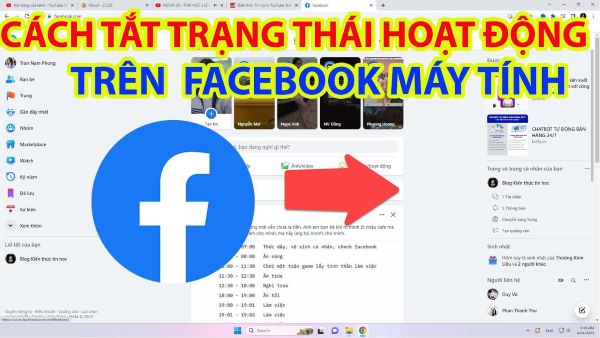
Nhược điểm
- Thông báo bị trì hoãn: Bạn có thể không nhận được thông báo tin nhắn hoặc cuộc gọi ngay lập tức khi tắt trạng thái online.
- Gây hiểu lầm: Một số người có thể hiểu lầm rằng bạn đang phớt lờ họ khi không thấy bạn trực tuyến.
- Giảm tương tác xã hội: Việc tắt trạng thái online có thể làm giảm sự tương tác và kết nối với bạn bè trên Facebook.
- Giới hạn kết nối: Bạn bè và người thân có thể không biết bạn đang trực tuyến và do đó không thể liên lạc với bạn ngay lập tức.
Các bài viết liên quan:
- Bảng Zip Code Việt Nam của 63 tỉnh thành mới nhất 2024
- Laptop Không Bắt Được Wifi? 10 Cách Khắc Phục Nhanh Chóng 2024
- Kiểm tra tốc độ đánh máy: 10 website test tốc độ gõ chính xác nhất
- TOP 5+ Trang Web Đọc File XML Online Miễn Phí 【2024】
- 5+ Cách Lấy Lại Mật Khẩu Zalo Nhanh Chóng & Hiệu Quả Nhất 2024
Hướng dẫn cách tắt trạng thái online trên Facebook chi tiết
Công Nghệ AZ sẽ hướng dẫn bạn cách tắt trạng thái online trên cả điện thoại và máy tính, giúp bạn dễ dàng thực hiện theo dù đang sử dụng thiết bị nào.
Cách tắt trạng thái online trên Facebook trên máy tính
Cách ẩn trạng thái online thông qua Facebook.com
Bước 1: Truy cập vào trang Facebook trên trình duyệt web bất kỳ và đăng nhập vào tài khoản của mình.
Bước 2: Click vào biểu tượng dấu … bên phải mục “Người liên hệ”
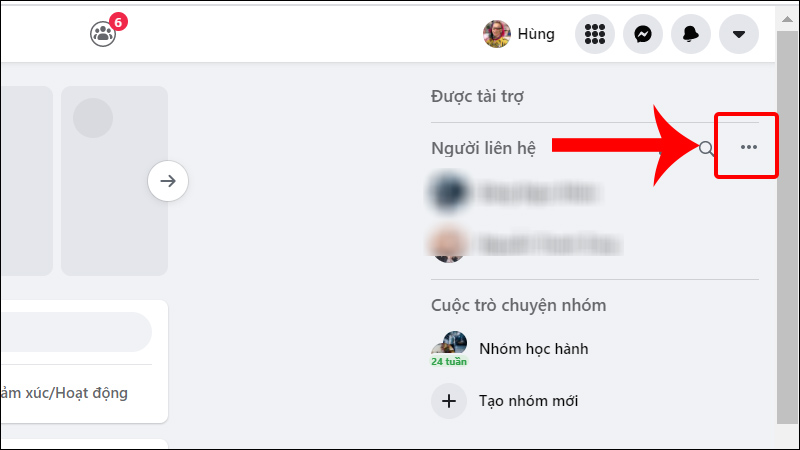
Bước 3: Chọn “Tắt trạng thái hoạt động” trong menu xuất hiện.
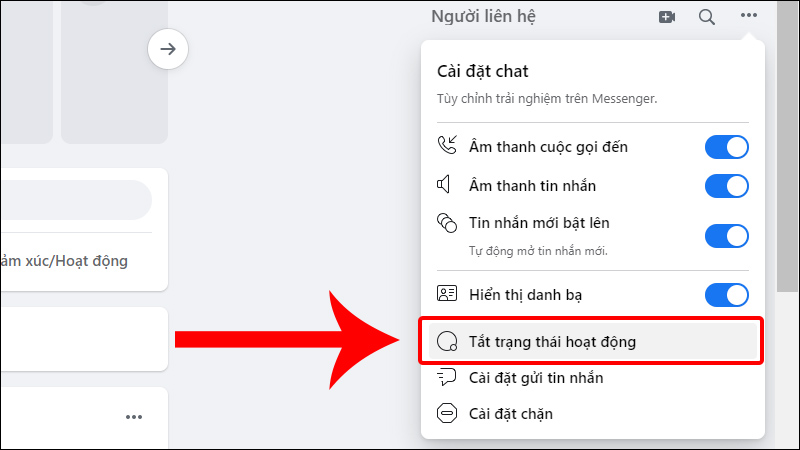
Bước 4: Lựa chọn các trạng thái tắt hoạt động mà bạn muốn rồi chọn OK để hoàn tất.
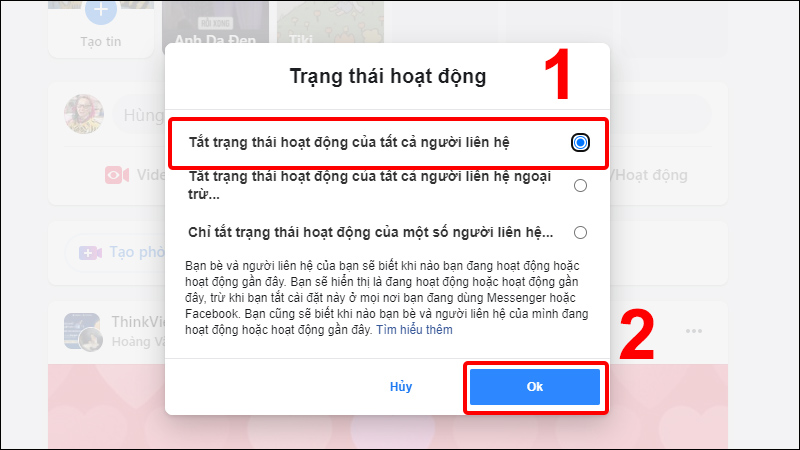
Thông qua ứng dụng Messenger trên PC
Bước 1: Mở ứng dụng Messenger trên Pc.
Bước 2: Click vào profile ở góc trái bên dưới ứng dụng >> chọn “Tùy Chọn“.
Bước 3: Chọn mục “Trạng thái hoạt động” >> Tích tắt “Hiển thị trạng thái hoạt động”
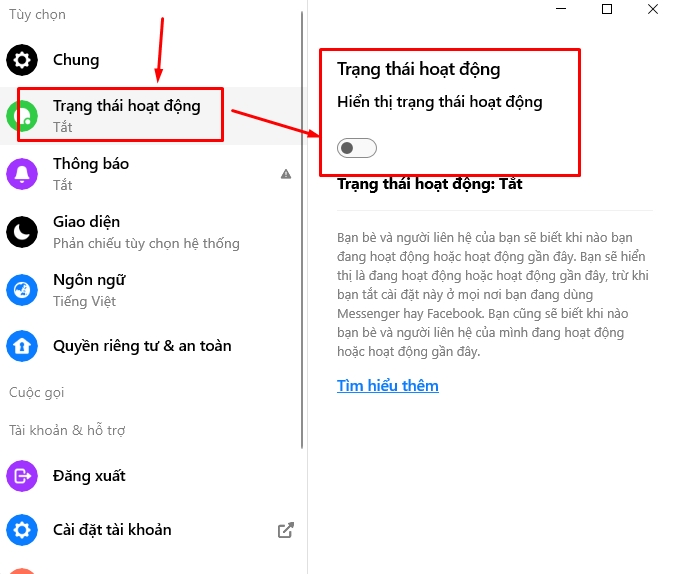
Cách tắt hoạt động trên Facebook trên điện thoại
Đối với ứng dụng Facebook
Bước 1: Để tắt online trên Facebook app, đầu tiên bạn mở ứng dụng Facebook trên điện thoại. Sau đó tại trang chủ Facebook, bạn mở Menu bằng cách nhấn vào 3 dấu gạch ngang.
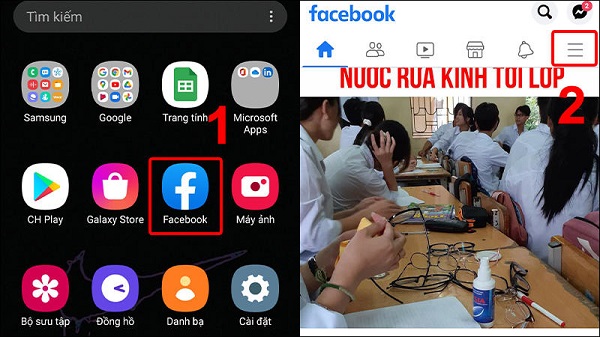
Click vào 3 dấu gạch ngang để mở Menu Facebook
Bước 2: Tiếp đó, bạn chọn mục Cài đặt quyền riêng tư và nhấn vào mục Cài đặt bên dưới. Tiếp đó tại màn hình cài đặt, để tắt trạng thái online trên Facebook bạn nhấn vào Trạng thái hoạt động.
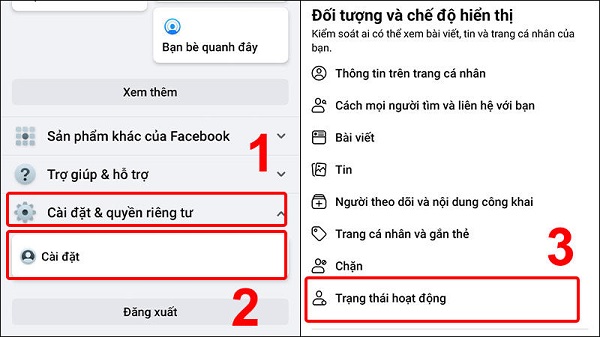
Click vào Cài đặt và chọn Trạng thái hoạt động trên Facebook
Bước 3: Để thực hiện cách ẩn Facebook. Tại màn hình Trạng thái hoạt động, bạn chỉ việc nhấn vào nút gạt tại mục Hiển thị khi bạn hoạt động. Sau đó nhấn Tắt tại cửa sổ xác nhận Tắt trạng thái hoạt động để tính năng hiển thị trạng thái online sẽ được tắt đi.
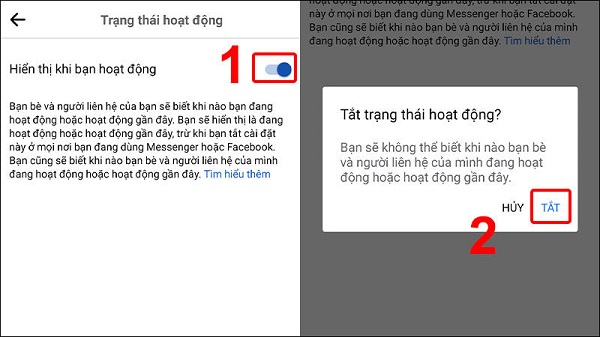
Gạt công tắc tắt/bật Trạng thái hoạt động để ẩn trạng thái online Facebook
Bước 4: Khi công tắc tắt/bật chuyển sang màu xám tức là bạn đã thực hiện cách ẩn trạng thái online trên Facebook thành công.
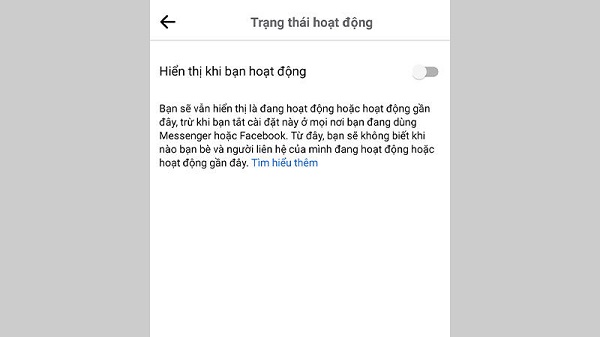
Trạng thái online Facebook đã được tắt thành công
Để kích hoạt lại hiển thị trạng thái online, bạn chỉ cần thực hiện lại từ bước 1 tới bước 3. Sau đó nhấn vào công tắc tại mục Hiển thị khi bạn hoạt động để bật.
Đối với ứng dụng Messenger
Bước 1: Bạn mở app Messenger trên điện thoại lên. Sau đó nhấn chọn ảnh đại diện cá nhân.
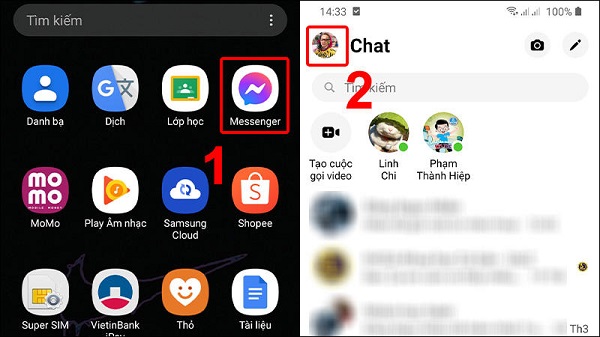
Bước 2: Chọn mục Trạng thái hoạt động. Tại màn hình vừa mở ra, bạn nhấn vào công tắc tại mục Hiển thị khi bạn hoạt động để tắt trạng thái online trên Facebook.
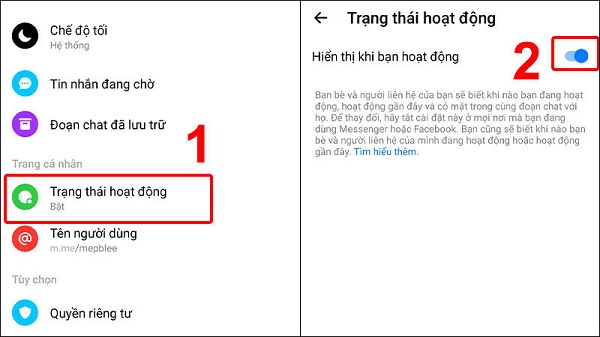
Bước 3: Hộp thoại xác nhận Tắt trạng thái hoạt động sẽ hiện lên. Bạn nhấn vào Tắt để đồng ý. Sau khi thực hiện xong cách online Facebook mà người khác không biết. Công tắc tại mục Hiển thị khi bạn hoạt động sẽ chuyển sang màu xám.
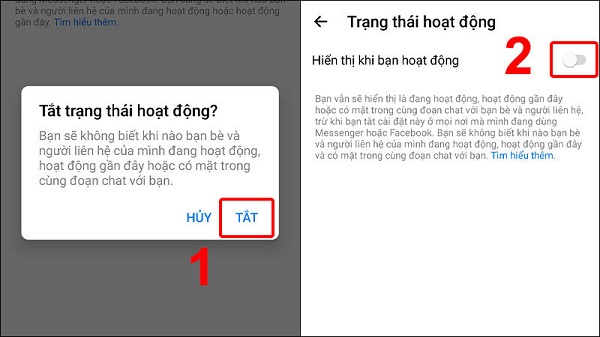
Ẩn trạng thái online có ảnh hưởng đến Messenger không?
Mặc dù Facebook và Messenger có sự liên kết chặt chẽ, việc tắt trạng thái online trên Facebook không hoàn toàn ẩn bạn trên Messenger. Bạn bè vẫn có thể thấy bạn đang hoạt động trên Messenger nếu bạn đang sử dụng ứng dụng này.
Tuy nhiên, khi bạn tắt trạng thái online trên Facebook, bạn bè sẽ không thấy chấm xanh bên cạnh tên bạn trong danh sách chat của Messenger và họ cũng không thể biết bạn đã xem tin nhắn của họ hay chưa (tức là tắt seen).
Tại sao tôi không thể tắt trạng thái hoạt động trên Facebook?
Đôi khi, bạn có thể gặp phải một số vấn đề khiến không thể tắt trạng thái hoạt động trên Facebook. Dưới đây là một số nguyên nhân và cách khắc phục phổ biến:
- Lỗi ứng dụng: Đôi khi, ứng dụng Facebook có thể gặp lỗi khiến cài đặt trạng thái hoạt động không hoạt động chính xác. Hãy thử đóng ứng dụng hoàn toàn và mở lại, hoặc cập nhật ứng dụng lên phiên bản mới nhất.
- Phiên bản cũ: Nếu bạn đang sử dụng phiên bản Facebook cũ, tính năng tắt trạng thái hoạt động có thể không khả dụng. Hãy kiểm tra và cập nhật ứng dụng hoặc trình duyệt của bạn.
- Kết nối internet: Đảm bảo rằng bạn có kết nối internet ổn định để các thay đổi cài đặt được lưu lại thành công.
- Cài đặt sai: Kiểm tra lại kỹ các bước tắt trạng thái hoạt động để đảm bảo bạn đã thực hiện đúng.
Nếu bạn đã thử tất cả các cách trên mà vẫn không thể tắt trạng thái online, hãy thử liên hệ với bộ phận hỗ trợ của Facebook để được giúp đỡ.
Các cách khác để ẩn trạng thái hoạt động
Ngoài việc tắt trạng thái online hoàn toàn, bạn còn có một số tùy chọn khác để ẩn trạng thái hoạt động hoặc kiểm soát thông tin cá nhân trên Facebook:
- Tắt seen tin nhắn: Bạn có thể tắt tính năng seen tin nhắn để người khác không biết bạn đã đọc tin nhắn của họ hay chưa.
- Chặn người dùng: Nếu bạn không muốn một người cụ thể nhìn thấy trạng thái hoạt động của mình, bạn có thể chặn họ. Họ sẽ không thể xem thông tin cá nhân, bài viết hoặc gửi tin nhắn cho bạn.
- Hạn chế hiển thị thông tin cá nhân: Bạn có thể điều chỉnh cài đặt quyền riêng tư để giới hạn những người có thể xem thông tin cá nhân của bạn, bao gồm cả trạng thái hoạt động.
Lời kết
Việc tắt trạng thái online trên Facebook là một cách đơn giản nhưng hiệu quả để bạn bảo vệ quyền riêng tư và kiểm soát trải nghiệm của mình trên mạng xã hội. Bằng cách làm theo các hướng dẫn trong bài viết này, bạn có thể dễ dàng tắt trạng thái online trên mọi thiết bị và tận hưởng không gian riêng tư của mình.
Công Nghệ AZ hy vọng bài viết này đã cung cấp cho bạn những thông tin hữu ích về cách tắt trạng thái online trên Facebook. Nếu bạn có bất kỳ câu hỏi nào khác, hãy để lại bình luận bên dưới để chúng tôi giải đáp.
FAQ – Câu hỏi thường gặp
1. Tôi có thể tắt trạng thái online trên Facebook tạm thời không?
Có, bạn có thể tắt trạng thái online tạm thời bằng cách làm theo các bước hướng dẫn ở trên và sau đó bật lại khi bạn muốn.
2. Tôi có thể biết ai đã xem tôi đang trực tuyến trước khi tôi tắt trạng thái không?
Không, Facebook không cung cấp thông tin về những người đã xem trạng thái hoạt động của bạn trước khi bạn tắt nó.
3. Có ứng dụng nào giúp tôi tắt trạng thái online trên Facebook không?
Hiện tại, Facebook không khuyến khích sử dụng các ứng dụng bên thứ ba để thay đổi cài đặt quyền riêng tư. Việc sử dụng các ứng dụng không rõ nguồn gốc có thể gây rủi ro bảo mật cho tài khoản của bạn.
4. Tôi có nên tắt trạng thái online vĩnh viễn không?
Việc có nên tắt trạng thái online vĩnh viễn hay không phụ thuộc vào nhu cầu và sở thích cá nhân của bạn. Nếu bạn muốn bảo vệ quyền riêng tư và tránh bị làm phiền, tắt trạng thái online có thể là một lựa chọn tốt. Tuy nhiên, hãy cân nhắc đến việc bạn có thể bỏ lỡ các thông tin quan trọng hoặc gây hiểu lầm cho bạn bè.
5. Tắt trạng thái online có ảnh hưởng đến các tính năng khác trên Facebook không?
Tắt trạng thái online không ảnh hưởng đến các tính năng khác trên Facebook, chẳng hạn như đăng bài, bình luận, thích hoặc chia sẻ. Bạn vẫn có thể sử dụng Facebook bình thường, chỉ là bạn bè sẽ không thấy bạn đang trực tuyến.
6. Tắt trạng thái online có ảnh hưởng đến việc xem Story của người khác không?
Không, tắt trạng thái online không ảnh hưởng đến việc xem Story của người khác. Bạn vẫn có thể xem Story một cách ẩn danh.
7. Tôi có thể bật lại trạng thái online bất cứ lúc nào không?
Có, bạn có thể bật lại trạng thái online bất cứ lúc nào bằng cách làm theo các bước tương tự như khi tắt trạng thái online.
8. Có cách nào để biết bạn bè của tôi có đang sử dụng ứng dụng ẩn trạng thái hoạt động không?
Không, bạn không thể biết liệu bạn bè của bạn có đang sử dụng ứng dụng ẩn trạng thái hoạt động hay không. Đây là thông tin cá nhân và Facebook không cung cấp công khai.
9. Tôi có thể tắt trạng thái online trên Facebook Lite không?
Có, bạn có thể tắt trạng thái online trên Facebook Lite bằng cách vào phần Cài đặt & quyền riêng tư > Cài đặt > Trạng thái hoạt động và tắt tùy chọn “Hiển thị khi bạn đang hoạt động”.
10. Tắt trạng thái online có ảnh hưởng đến việc chơi game trên Facebook không?
Không, tắt trạng thái online không ảnh hưởng đến việc chơi game trên Facebook. Bạn vẫn có thể chơi game và tương tác với bạn bè trong game như bình thường.
11. Tắt trạng thái online có giúp tôi tránh bị theo dõi trên Facebook không?
Tắt trạng thái online có thể giúp bạn giảm thiểu khả năng bị theo dõi, nhưng không hoàn toàn ngăn chặn được việc này. Facebook vẫn có thể thu thập dữ liệu về hoạt động của bạn trên nền tảng, ngay cả khi bạn không trực tuyến.

 0337 651 676
0337 651 676
 congngheaz@gmail.com
congngheaz@gmail.com
Bài viết liên quan
Cách cài Office 2021 miễn phí cho Win 11 chi tiết nhất 2025
Bạn đã nâng cấp lên Windows 11 và đang tìm kiếm bộ công...
Cách cài Office 2019 trên Win 11 & hướng dẫn kích hoạt mới nhất 2025
Office 2019 là 1 phiên bản của bộ ứng dụng văn phòng Microsoft...
Top 9 Shop bán đồ chơi công nghệ độc lạ, uy tín trên Shopee
Trong thời đại công nghệ bùng nổ, những món đồ chơi thông minh,...
PC Dưới 10 Triệu: Cứ Build Hay Mua Luôn Máy Bộ?
Bạn đang muốn sở hữu một bộ máy tính để bàn để làm...
Phối Đồ Thông Minh – Bí Quyết Nâng Tầm Phong Cách
Không cần tủ đồ quá lớn hay những món hàng hiệu xa xỉ,...
VPS giá rẻ AZVPS – Giải pháp tối ưu chi phí cho cá nhân, doanh nghiệp nhỏ
VPS giá rẻ tại AZVPS là dịch vụ máy chủ ảo được thiết...